笔记本无线网络连接不可用怎么办?
Hello!大家好,我是阿广,今天小编来分享一下“笔记本无线网络连接不可用怎么办?”这篇文章,我们每天分享有用的知识,下面小编就来分享一下吧,大家一起来学习吧!(⊃‿⊂)
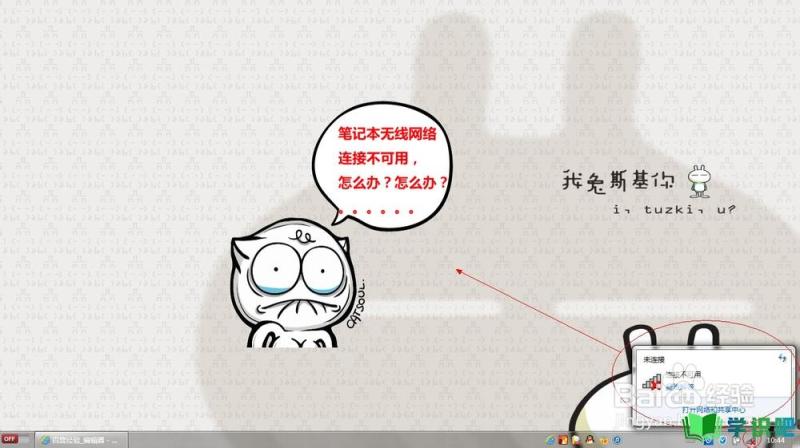
原料/工具
<p> 联想笔记本:Y470,不同的笔记本,无线网的设置可能有些差别,但解决的思想相同</p>
<p> 操作系统:windows 7</p>
无线网络连接不可用的解决方法:
第1步
首先考虑无线网络的硬件开关,有的笔记本上有这个开关,如果关闭它,不论你怎么折腾电脑,都开不了无线网。
如下图所示为联想Y470的无线网开关:


第2步
笔者接触的该问题的笔记本中,百分之九十是如下原因:
几乎所有笔记本都提供了Fn键来控制无线网的开关,该功能类似于第一步中提到的硬件无线网开关,如果关闭,同样将会出现标题所示的问题。
有的笔记本默认使用这个快捷键关闭着无线网,比如华硕,由于不知道它一直关闭着,致使无论如何折腾笔记本,都无法开启无线网,这就是大多数人问题所在。
比如:联想Y470使用fn+f5可以开启关闭无线网
而要想使用笔记本该快捷键,有很多重要的准备工作,如果不进行这些准备,关闭着的无线网无论如何都开启不了,具体准备请看下一步骤。
本步骤y470快捷键如下两图所示:


第3步
上一步中,要想使用"fn+无线网图标"这个快捷键,首先,需要安装一些你所使用的笔记本自带的一些驱动和应用软件。因为,fn这个键并不像键盘上别的键,它需要专门的驱动才能起到作用。笔记本各品牌不同,所要使用的软件不同。
笔者在此提供以下两种品牌中所需要的软件,请前往官网下载:
联想:网卡驱动、无线网卡驱动、电源管理软件(Energe Management)
华硕:网卡驱动、Qualcomm Atheros 无线网卡驱动程序及应用程序、ATK 热键工具程序
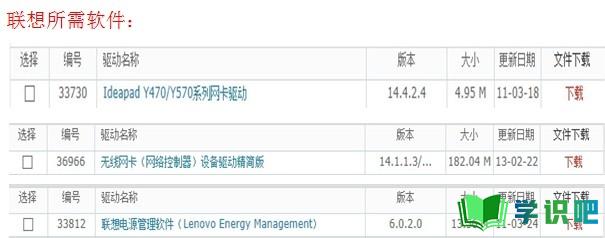
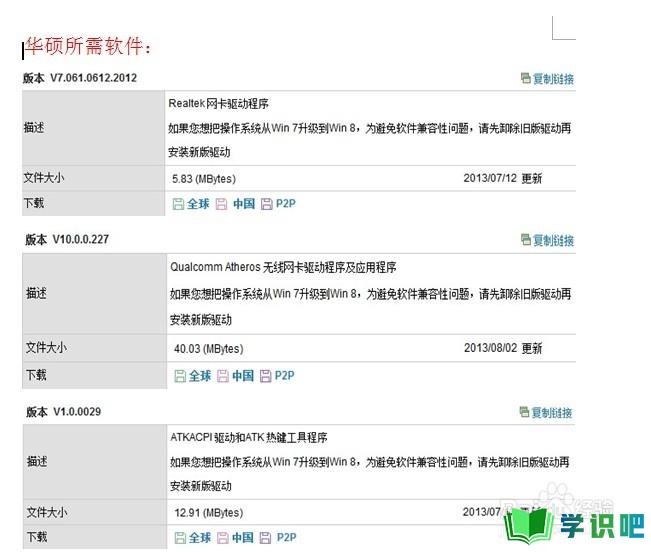
第4步
该开的开关都开了,该安装的软件也都按了,但如果还不能用,那就得看系统服务了,
控制面板--系统和安全--管理工具--服务,
请确定如下五个服务状态全部为“已启动”:
Network Connections、
Network List Service、
Network Location Awareness、
Network Store Interface Service、
WLAN AutoConfig(尤其该服务)
如下图:
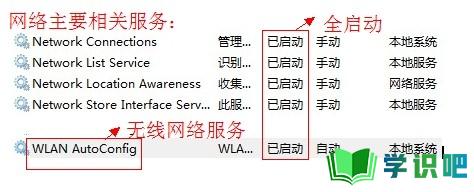
第5步
如果无线网依旧不能使用,请选择:“打开网络和共享中心”--“更改适配器设置”--“无线网络连接”--右键“启用”
至此,无线网络应该就可以正常使用了,如果还不能,那就应该送到专卖店检测无线网硬件是否正常了。
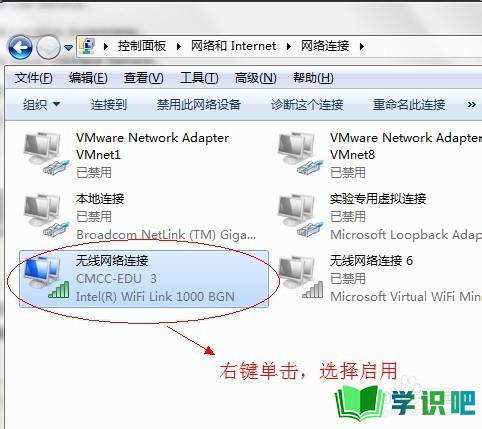
成功连接无线网后的几个重要问题:
第1步
问: 无线网已经成功连接,为什么还是打不开网页?
答:请选择:“打开网络和共享中心”--“更改适配器设置”--“无线网络连接”--右键“属性”--“Internet协议版本4(TCP/IPV4),双击打开后,全部选择自动获得”
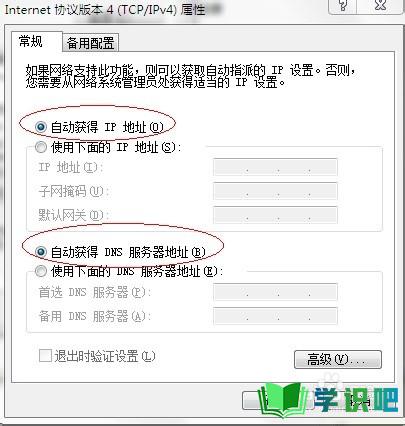
第2步
问:网卡驱动和无线网卡驱动有什么区别?
答:网卡驱动是你接网线的那个接口的驱动,而无线网卡是笔记本内置的无线卡的驱动。
第3步
问:一般的网络小问题,有什么快捷的解决方法吗?
答:对着网络图标点右键,选择“疑难解答”,系统将自动解决一些基本的网络小问题;或者cmd打开命令提示框,输入:sfc /scannow,将自动扫描整个系统中出现的基本问题,然后将其修复。
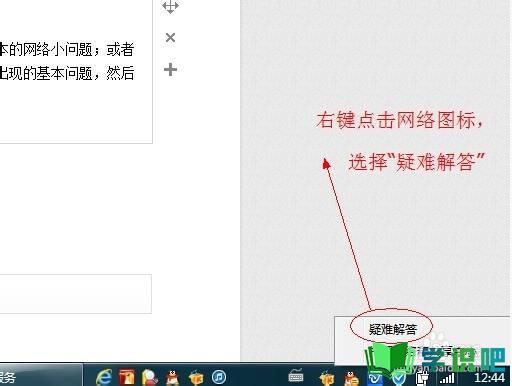
温馨提示
以上就是“笔记本无线网络连接不可用怎么办?”的全部内容了,小编已经全部分享给大家了,希望大家能学到新的知识!最后,小编希望以上分享的内容对大家有所帮助,如果觉得还不错就给小编点个赞吧!(⊃‿⊂)
